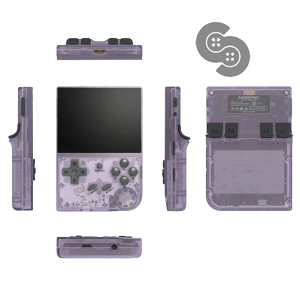Introduction
Les mini projecteurs portables byintek p20 sont des outils polyvalents qui peuvent transformer n’importe quel espace en salle de conférence ou cinéma maison. Cependant, pour profiter pleinement de leurs fonctionnalités, il est essentiel de savoir comment les connecter correctement à un ordinateur portable. Cet article vous guide pas à pas dans ce processus, de la sélection du câble à la configuration de votre ordinateur pour une diffusion optimale de vos présentations ou de vos vidéos.

Étape 1: Vérification des Ports de Connexion
La première étape consiste à identifier les ports disponibles sur votre mini projecteur portable et sur votre ordinateur portable. Les projecteurs sont généralement équipés de ports HDMI, VGA, USB ou parfois de connecteurs spécifiques tels que mini-HDMI ou USB-C. Assurez-vous que les deux appareils ont des ports en commun ou que vous disposez des adaptateurs appropriés.
Étape 2: Choix du Câble de Connexion
Une fois les ports identifiés, sélectionnez le câble adéquat. Le câble HDMI est souvent privilégié car il transmet à la fois le son et l’image en haute définition. Si votre ordinateur ne dispose que d’un port USB-C, il existe des adaptateurs USB-C vers HDMI. Pour un port VGA, sachez que celui-ci ne transmet que l’image et qu’il vous faudra un câble audio supplémentaire pour le son.
Étape 3: Connexion Physique des Appareils
Connectez votre ordinateur portable au mini projecteur portable en utilisant le câble choisi. Éteignez les deux appareils avant de faire la connexion pour éviter tout risque de court-circuit ou de dommage matériel. Une fois le câble branché, vous pouvez allumer les appareils.
Étape 4: Configuration du Mini Projecteur Portable
La plupart des mini projecteurs portables détectent automatiquement la source de l’entrée une fois connectée. Si ce n’est pas le cas, utilisez la télécommande ou les boutons de contrôle du projecteur pour sélectionner la source d’entrée correspondante au port utilisé (par exemple, HDMI si vous utilisez un câble HDMI).
Étape 5: Réglage de l’Ordinateur Portable
Sur votre ordinateur portable, vous devrez peut-être ajuster les paramètres d’affichage pour que l’image soit projetée correctement. Sous Windows, vous pouvez le faire en faisant un clic droit sur le bureau et en sélectionnant “Paramètres d’affichage” ou “Propriétés d’affichage”. Sous macOS, ces réglages se trouvent dans “Préférences Système” puis “Moniteurs”. Vous aurez l’option de dupliquer votre écran, d’étendre le bureau ou de n’utiliser que le projecteur.
Étape 6: Ajustement de la Résolution
Dans les paramètres d’affichage, vous pouvez également ajuster la résolution pour qu’elle corresponde au mieux à celle du projecteur. Cela garantira une image nette et sans distorsion. Il est préférable de choisir la résolution native du projecteur pour une expérience optimale.
Étape 7: Test et Ajustement de l’Image
Après avoir configuré les réglages, lancez une vidéo de test ou affichez une image pour vérifier que tout fonctionne correctement. Ajustez la mise au point du projecteur et la position de l’écran de projection pour obtenir une image claire et bien cadrée.
Étape 8: Gestion du Son
Si vous avez utilisé un câble HDMI, le son devrait automatiquement être transmis au projecteur. Dans le cas d’une connexion VGA ou si vous souhaitez utiliser un système de son externe, vous devrez brancher un câble audio à la prise casque de votre ordinateur et le connecter à votre système de son.
Conclusion
Connecter un mini projecteur portable à un ordinateur portable est un processus simple qui peut être réalisé en quelques étapes. En vous assurant d’avoir les bons câbles et adaptateurs, et en configurant correctement vos appareils, vous serez en mesure de profiter d’une expérience de projection fluide et de haute qualité. N’oubliez pas de faire des tests avant une présentation importante pour vous assurer que tout fonctionne comme prévu. Avec ces connaissances en main, vous êtes désormais prêt à projeter vos idées en grand, où que vous soyez.